分类
通常创建U盘安装盘需要借助第三方的专门制作工具来完成,如今微软推出了官方U盘介质制作工具MediaCreationTool.exe,该工具同时具备升级win10和制作U盘介质的功能,通过MediaCreationTool制作U盘安装盘操作步骤非常简单,接下来就跟小编一起来学习下吧!
win10创建U盘安装介质步骤如下:
1、下载官方制作工具MediaCreationTool.exe;
2、打开MediaCreationTool.exe,选择“为另一台电脑创建安装介质”;

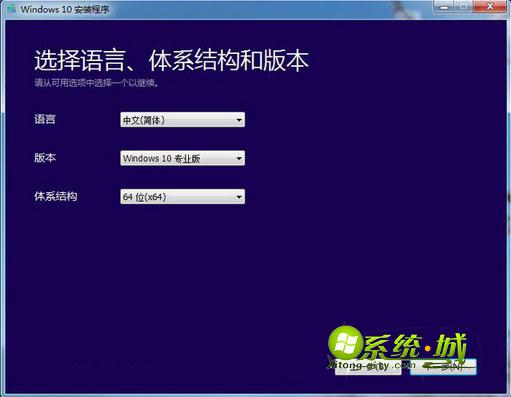
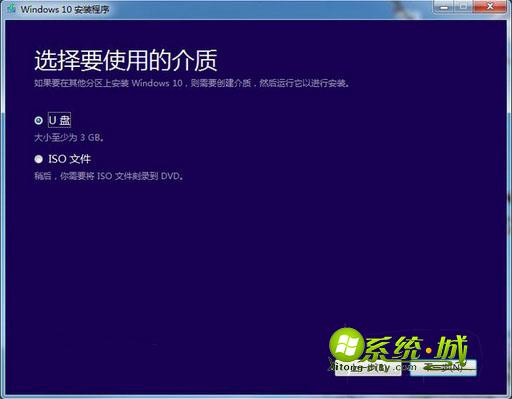
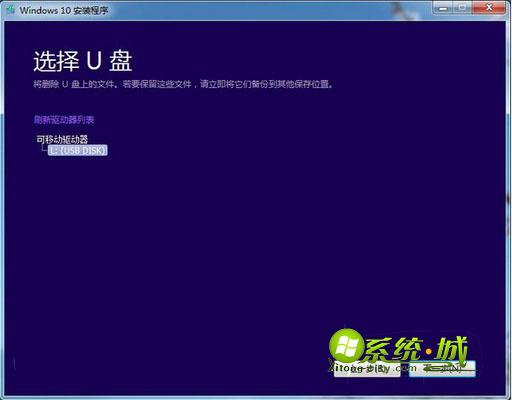

以上就是win10系统中通过MediaCreationTool.exe创建U盘安装介质的方法了,感兴趣的朋友不妨跟着操作一遍,希望对大家有帮助。
热门教程
网友评论